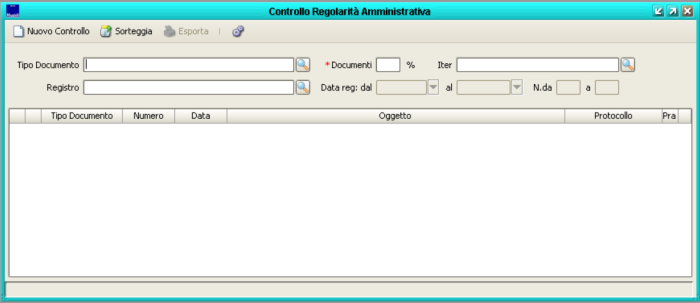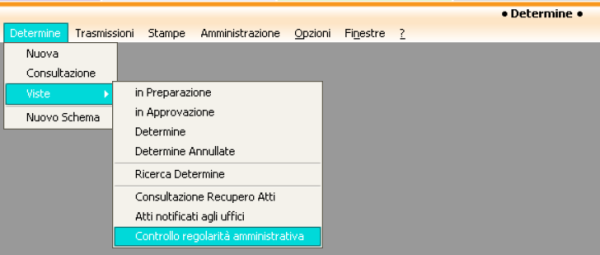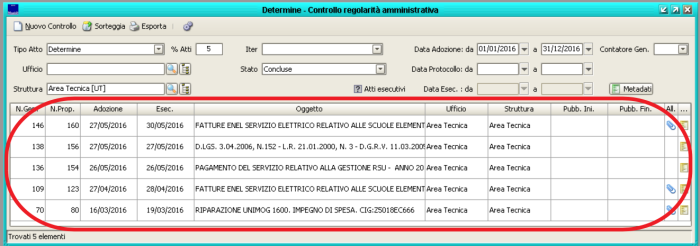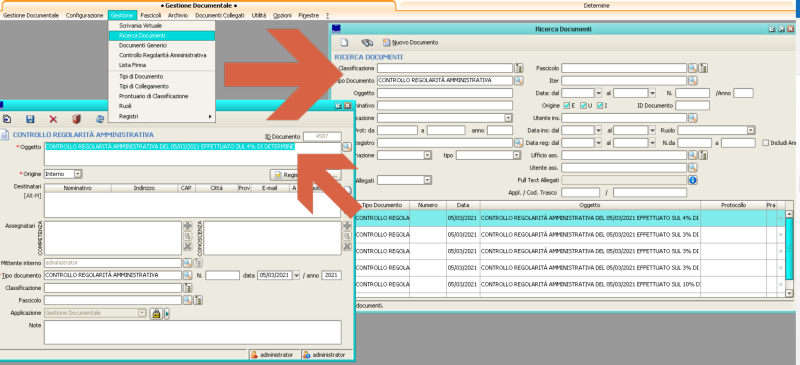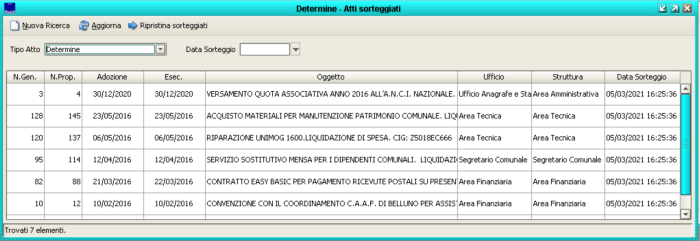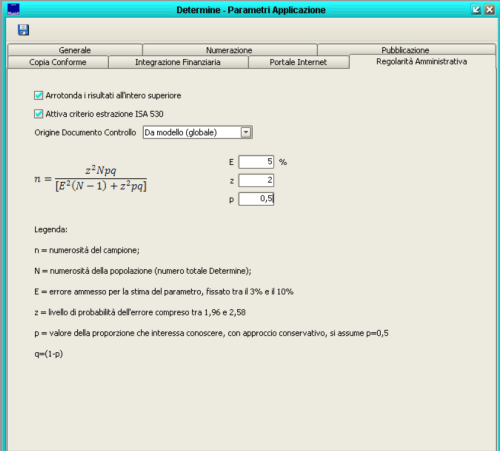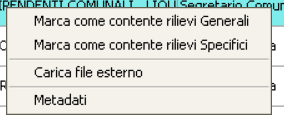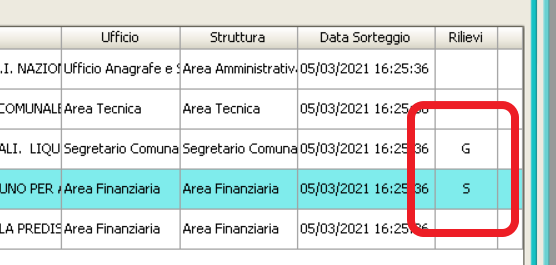Differenze tra le versioni di "Il controllo della regolarità amministrativa"
imported>Michele Tognon (Creata pagina con "== Introduzione == Questo wiki illustra la funzione di controllo della reg __TOC__ == Cosa è il controllo della regolarità amministrativa == .") |
imported>Michele Tognon |
||
| (16 versioni intermedie di uno stesso utente non sono mostrate) | |||
| Riga 1: | Riga 1: | ||
== Introduzione == | == Introduzione == | ||
L'art. 147 bis del Dlgs 267/2000 introduce il "Controllo di regolarità amministrativa e contabile" e recita | |||
#Il controllo di regolarità amministrativa e contabile è assicurato, nella fase preventiva della formazione dell'atto, da ogni responsabile di servizio ed è esercitato attraverso il rilascio del parere di regolarità tecnica attestante la regolarità e la correttezza dell'azione amministrativa. Il controllo contabile è effettuato dal responsabile del servizio finanziario ed è esercitato attraverso il rilascio del parere di regolarità contabile e del visto attestante la copertura finanziaria. | |||
# Il controllo di regolarità amministrativa è inoltre assicurato, nella fase successiva, secondo principi generali di revisione aziendale e modalità definite nell'ambito dell'autonomia organizzativa dell'ente, sotto la direzione del segretario, in base alla normativa vigente. Sono soggette al controllo le determinazioni di impegno di spesa, i contratti e gli altri atti amministrativi, scelti secondo una selezione casuale effettuata con motivate tecniche di campionamento. | |||
# Le risultanze del controllo di cui al comma 2 sono trasmesse periodicamente, a cura del segretario, ai responsabili dei servizi, unitamente alle direttive cui conformarsi in caso di riscontrate irregolarità, nonché ai revisori dei conti e agli organi di valutazione dei risultati dei dipendenti, come documenti utili per la valutazione, e al consiglio comunale. | |||
I commi 2 e 3 sono trattati i Jiride con la funzione qui descritta. | |||
| Riga 6: | Riga 12: | ||
== Cosa è il controllo della regolarità amministrativa == | == Cosa è il controllo della regolarità amministrativa == | ||
. | Come si evince dall'art. 147 bis comma 2, sono previsti controlli interni sugli atti prodotti, questi controlli devono seguire ''principi generali di revisione aziendale..'' e vanno svolti ''..sotto la direzione del segretario..''. | ||
In base al quadro normativo descritto, gli atti interessati da questa tipologia di controllo sono: | |||
*le determinazioni di impegno di spesa | |||
*le determinazioni d’accertamento dell’entrata | |||
*gli atti di liquidazione della spesa | |||
*i contratti e altri atti amministrativi | |||
== Cosa fa JIride == | |||
in questo quadro per poter svolgere tutto il processo si potrebbe idealmente scomporlo in 4 sotto processi: | |||
*estrazione casuale degli atti | |||
*la gestione dei documenti in input al processo | |||
*il processo di valutazione | |||
*la generazione degli output | |||
di questi 4 punti Jiride svolge '''ESCLUSIVAMENTE''' il primo punto , ovvero l'estrazione casuale degli atti. | |||
Il risultato sarà un file pdf contenente l'elenco degli atti sorteggiati e un elemento documentale (ricercabile nella gestione documentale) dove viene salvato il sorteggio. | |||
== La maschera del Controllo regolarità amministrativa == | |||
La maschera qui sotto mostrata è presente in tutti gli applicativi di Affari Generali che producono atti, protocollo e contratti compresi. | |||
<div> | |||
{| cellspacing="8" | |||
|- valign="top" | |||
|width="25%" class="MainPageBG" style="border: 5px solid #F8CA8C; background-color: white; border-top-left-radius:14px; border-bottom-left-radius:14px;border-top-right-radius:14px; border-bottom-right-radius:14px;"| | |||
<div style="clear: right; text-align: left; float:left; padding: .4em .9em .9em"> | |||
'''NOTA ''' | |||
''Quasi tutti gli applicativi di Affari Generali hanno la propria maschera di gestione della regolarità amministrativa, c'è comunque la stessa maschera in GESTIONE DOCUMENTALE che permette di effettuare i controlli anche per tipi di atto generici, ad esempio la Liquidazione in contabilità'' | |||
</div> | |||
|} | |||
In ogni applicativo di affari generali è presente il menu sotto indicato | |||
[[File:Regolarita menu1.png|centro]] | |||
Il quale apre una maschera di questo tipo, le variazioni sono nei campi di filtraggio, dove alcuni sono specifici per l'applicativo. | |||
[[File:Regolarita frm1.png|centro|700px]] | |||
{| class="wikitable" | |||
| '''NUOVO CONTROLLO''' || [[File:Regolarita btn nuovo controllo.png]] || Pulsante che "pulisce" i risultati per poterne iniziare uno nuovo da zero | |||
|- | |||
| '''SORTEGGIA''' || [[File:Regolarita btn sorteggia.png]] || Pulsante che esegue il sorteggio con i filtri selezionati, è obbligatorio che sia valorizzato almeno il campo "%" | |||
|- | |||
| '''ESPORTA''' || [[File:Regolarita btn esporta.png]] || Pulsante che genera il report in pdf, atto conclusivo della procedura JIride di controllo della regolarità amministrativa | |||
|- | |||
| '''RIPRISTINA''' || [[File:Regolarita btn ripristina.png]] || Pulsante che apre una maschera secondaria che permette di ripristinare documenti sorteggiati per essere inclusi in nuovi sorteggi. | |||
|} | |||
== Come eseguire una procedura controllo di regolarità amministrativa == | |||
Vediamo come eseguire la procedura, ciò che viene qui descritto è valido per tutti gli applicativi che permettono il controllo. | |||
Nel nostro esempio vedremo come eseguire la procedura da DETERMINE. | |||
Apriamo la maschera dal menu | |||
[[File:Regolarita menu5.png|centro|600px]] | |||
e si aprirà | |||
[[File:Regolarita frm5.png|centro|700px]] | |||
come prima operazione impostiamo i valori di filtraggio, scegliamo, nel nostro esempio le determine con iter concluso dell'area Tecnica dell'anno 2016, il 5% del totale | |||
[[File:Regolarita filtro.png|centro|700px]] | |||
Cliccando su SORTEGGIA il risultato verrà proposto in formato elenco | |||
[[File:Regolarita filtro risultato.png|centro|700px]] | |||
Ora come ultima operazione clicchiamo su "ESPORTA" e verrà chiesto se i documenti sorteggiati debbano o meno essere marcati come sorteggiati e quindi non più disponibili per sorteggi futuri | |||
[[File:Regolarita sorteggio domanda.png|centro|450px]] | |||
Anche rispondendo SI sarà possibile tramite il pulsante RIPRISTINA [[File:Regolarita btn ripristina.png]], ripristinare documenti precedentemente sorteggiati. | |||
Dopo aver risposto si aprirà un .pdf con riportato l'elenco appena visto. | |||
[[File:Regolarita sorteggio pdf.png|centro|600px]] | |||
Questo file è tranquillamente salvabile in questo momento essento un pdf. | |||
<div> | |||
{| cellspacing="8" | |||
|- valign="top" | |||
|width="25%" class="MainPageBG" style="border: 5px solid #ED1C24; background-color: white; border-top-left-radius:14px; border-bottom-left-radius:14px;border-top-right-radius:14px; border-bottom-right-radius:14px;"| | |||
<div style="clear: right; text-align: left; float:left; padding: .4em .9em .9em"> | |||
'''ATTENZIONE! RICORDA! ''' | |||
''Se si chiude senza salvare questo .pdf esso NON E' PERSO! Una copia viene salvata come documento, lo si ritrova in GESTIONE DOCUMENTALE ricercando per tipo documento = CONTROLLO REGOLARITA' AMMINISTRATIVA | |||
[[File:Regolarita documento.png|centro|800px]] | |||
Il file .pdf è allegato all'elemento documentale (cliccare sul faldone) '' | |||
</div> | |||
|} | |||
Con la produzione del pdf la procedura, in JIride, è terminata. | |||
== Ripristino di atti già sorteggiati == | |||
Come detto è presente una maschera specifica per ripristinare atti già sorteggiati. Cliccando il pulsante RIPRISTINA [[File:Regolarita btn ripristina.png]] apparirà una nuova maschera | |||
[[File:Regolarita frm ripristina.png|centro|700px]] | |||
cliccando su AGGIORNA verranno caricati tutti gli atti sorteggiati. Per ripristinarli selezionarne uno o più (tentendo premuto il tasto CTRL e cliccando con il mouse sulle righe interessate posso selezionare più di uno) atti e cliccare sul pulsante RIPRISTINA SORTEGGIATI, rispondere SI e gli atti spariranno dalla mascherà perchè ripristinati per il sorteggio. | |||
== Sorteggio con Formula ISA 530 == | |||
E' possibile usare una formula di campionamento del sorteggio basata sui principi di revisione internazionale ISA 530 (ITALIA). | |||
Per maggiori informazioni: [https://www.revisionelegale.mef.gov.it/opencms/export/mef/resources/PDF/ISA_ITALIA_530_CL_10_12_14.pdf PRINCIPIO DI REVISIONE INTERNAZIONALE (ISA Italia) 530 CAMPIONAMENTO DI REVISIONE] | |||
Come prima cosa la si deve attivare nei parametri di configurazione degli applicativi | |||
Ad esempio: | |||
[[File:Regolarita ISA530 conf.png|centro|500px]] | |||
Una volta attivata la maschera di controllo di regolarità amministrativa sarà leggermente diversa ovvero la % sugli atti totali sarà gestita dal nuovo tipo di campionamento e quindi la si vedrà immodificabile. | |||
Il resto delle operazioni è identico a quanto illustrato sopra. | |||
In aggiunta nella maschera dei sorteggiati, cliccando il pulsante destro del mouse su uno degli atti apparirà un menu a tendina (diversamente dalle impostazioni standard dove non appare nulla) | |||
[[File:Regolarita sorteggio menuISA530.png|centro]] | |||
dove è possibile marcare l'atto avente rilievi di due tipi, ciò si ripecuote sulla colonna "rilievi" | |||
[[File:Regolarita sorteggio menuISA530 rilievi.png|centro]] | |||
e sulla possibilità di filtrare gli atti per tipo rilievo. | |||
è possibile inoltre, atto per atto, caricare un file esterno (o da modello globale da configurare specificamente) al fine di poter caricare la checklist dei controlli associati a ciascun atto. Questo file può essere caricato liberamente oppure autoprodotto da modello. SI ricorda che la scelta di usare un modello esterno o interno è GLOBALE quindi la scelta è vincolante per tutti gli atti. | |||
Versione attuale delle 10:55, 8 mar 2021
Introduzione
L'art. 147 bis del Dlgs 267/2000 introduce il "Controllo di regolarità amministrativa e contabile" e recita
- Il controllo di regolarità amministrativa e contabile è assicurato, nella fase preventiva della formazione dell'atto, da ogni responsabile di servizio ed è esercitato attraverso il rilascio del parere di regolarità tecnica attestante la regolarità e la correttezza dell'azione amministrativa. Il controllo contabile è effettuato dal responsabile del servizio finanziario ed è esercitato attraverso il rilascio del parere di regolarità contabile e del visto attestante la copertura finanziaria.
- Il controllo di regolarità amministrativa è inoltre assicurato, nella fase successiva, secondo principi generali di revisione aziendale e modalità definite nell'ambito dell'autonomia organizzativa dell'ente, sotto la direzione del segretario, in base alla normativa vigente. Sono soggette al controllo le determinazioni di impegno di spesa, i contratti e gli altri atti amministrativi, scelti secondo una selezione casuale effettuata con motivate tecniche di campionamento.
- Le risultanze del controllo di cui al comma 2 sono trasmesse periodicamente, a cura del segretario, ai responsabili dei servizi, unitamente alle direttive cui conformarsi in caso di riscontrate irregolarità, nonché ai revisori dei conti e agli organi di valutazione dei risultati dei dipendenti, come documenti utili per la valutazione, e al consiglio comunale.
I commi 2 e 3 sono trattati i Jiride con la funzione qui descritta.
Cosa è il controllo della regolarità amministrativa
Come si evince dall'art. 147 bis comma 2, sono previsti controlli interni sugli atti prodotti, questi controlli devono seguire principi generali di revisione aziendale.. e vanno svolti ..sotto la direzione del segretario...
In base al quadro normativo descritto, gli atti interessati da questa tipologia di controllo sono:
- le determinazioni di impegno di spesa
- le determinazioni d’accertamento dell’entrata
- gli atti di liquidazione della spesa
- i contratti e altri atti amministrativi
Cosa fa JIride
in questo quadro per poter svolgere tutto il processo si potrebbe idealmente scomporlo in 4 sotto processi:
- estrazione casuale degli atti
- la gestione dei documenti in input al processo
- il processo di valutazione
- la generazione degli output
di questi 4 punti Jiride svolge ESCLUSIVAMENTE il primo punto , ovvero l'estrazione casuale degli atti.
Il risultato sarà un file pdf contenente l'elenco degli atti sorteggiati e un elemento documentale (ricercabile nella gestione documentale) dove viene salvato il sorteggio.
La maschera del Controllo regolarità amministrativa
La maschera qui sotto mostrata è presente in tutti gli applicativi di Affari Generali che producono atti, protocollo e contratti compresi.
|
NOTA Quasi tutti gli applicativi di Affari Generali hanno la propria maschera di gestione della regolarità amministrativa, c'è comunque la stessa maschera in GESTIONE DOCUMENTALE che permette di effettuare i controlli anche per tipi di atto generici, ad esempio la Liquidazione in contabilità |
In ogni applicativo di affari generali è presente il menu sotto indicato
Il quale apre una maschera di questo tipo, le variazioni sono nei campi di filtraggio, dove alcuni sono specifici per l'applicativo.
Come eseguire una procedura controllo di regolarità amministrativa
Vediamo come eseguire la procedura, ciò che viene qui descritto è valido per tutti gli applicativi che permettono il controllo.
Nel nostro esempio vedremo come eseguire la procedura da DETERMINE.
Apriamo la maschera dal menu
e si aprirà
come prima operazione impostiamo i valori di filtraggio, scegliamo, nel nostro esempio le determine con iter concluso dell'area Tecnica dell'anno 2016, il 5% del totale
Cliccando su SORTEGGIA il risultato verrà proposto in formato elenco
Ora come ultima operazione clicchiamo su "ESPORTA" e verrà chiesto se i documenti sorteggiati debbano o meno essere marcati come sorteggiati e quindi non più disponibili per sorteggi futuri
Anche rispondendo SI sarà possibile tramite il pulsante RIPRISTINA ![]() , ripristinare documenti precedentemente sorteggiati.
, ripristinare documenti precedentemente sorteggiati.
Dopo aver risposto si aprirà un .pdf con riportato l'elenco appena visto.
Questo file è tranquillamente salvabile in questo momento essento un pdf.
Con la produzione del pdf la procedura, in JIride, è terminata.
Ripristino di atti già sorteggiati
Come detto è presente una maschera specifica per ripristinare atti già sorteggiati. Cliccando il pulsante RIPRISTINA ![]() apparirà una nuova maschera
apparirà una nuova maschera
cliccando su AGGIORNA verranno caricati tutti gli atti sorteggiati. Per ripristinarli selezionarne uno o più (tentendo premuto il tasto CTRL e cliccando con il mouse sulle righe interessate posso selezionare più di uno) atti e cliccare sul pulsante RIPRISTINA SORTEGGIATI, rispondere SI e gli atti spariranno dalla mascherà perchè ripristinati per il sorteggio.
Sorteggio con Formula ISA 530
E' possibile usare una formula di campionamento del sorteggio basata sui principi di revisione internazionale ISA 530 (ITALIA).
Per maggiori informazioni: PRINCIPIO DI REVISIONE INTERNAZIONALE (ISA Italia) 530 CAMPIONAMENTO DI REVISIONE
Come prima cosa la si deve attivare nei parametri di configurazione degli applicativi Ad esempio:
Una volta attivata la maschera di controllo di regolarità amministrativa sarà leggermente diversa ovvero la % sugli atti totali sarà gestita dal nuovo tipo di campionamento e quindi la si vedrà immodificabile.
Il resto delle operazioni è identico a quanto illustrato sopra.
In aggiunta nella maschera dei sorteggiati, cliccando il pulsante destro del mouse su uno degli atti apparirà un menu a tendina (diversamente dalle impostazioni standard dove non appare nulla)
dove è possibile marcare l'atto avente rilievi di due tipi, ciò si ripecuote sulla colonna "rilievi"
e sulla possibilità di filtrare gli atti per tipo rilievo.
è possibile inoltre, atto per atto, caricare un file esterno (o da modello globale da configurare specificamente) al fine di poter caricare la checklist dei controlli associati a ciascun atto. Questo file può essere caricato liberamente oppure autoprodotto da modello. SI ricorda che la scelta di usare un modello esterno o interno è GLOBALE quindi la scelta è vincolante per tutti gli atti.